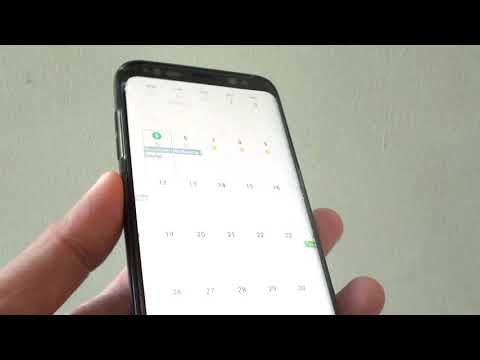
Panduan ini menjelaskan cara menggunakan Galaxy S9 Anda sebagai hotspot WiFi seluler. Ponsel Anda dapat berbagi koneksi datanya dengan laptop, TV, tablet, atau sistem permainan portabel berkat fitur hotspot. Pada dasarnya, ini berarti menggunakan koneksi internet ponsel Anda di perangkat lain saat Anda terjebak di rumah atau di mana pun yang tidak memiliki internet. Langkah-langkah yang sama ini berfungsi di hampir semua ponsel Samsung Galaxy baru.
Saat ini, operator 4G LTE Anda dari Verizon atau AT&T lebih cepat daripada internet rumah sebagian orang. Dan, Anda dapat menyalurkan internet cepat itu di Galaxy S9 Anda dan mengirimkannya ke perangkat lain di sekitar Anda, alih-alih membayar WiFi hotel yang mahal saat Anda bepergian.
Menggunakan Galaxy S9 sebagai personal hotspot sering disebut juga mobile hotspot, portable hotspot, WiFi hotspot atau bahkan tethering. Berikut cara mengaktifkannya dengan cepat dan menggunakan fitur berguna ini di ponsel Anda. Tonton video kami di bawah ini, atau teruslah membaca untuk petunjuk langkah demi langkah.
Sebelum kita mulai, perlu diingat bahwa beberapa operator (seperti Verizon) mungkin mengenakan biaya bulanan tambahan untuk fungsi hotspot. Meskipun demikian, peristiwa tertentu atau selama keadaan darurat nasional, sebagian besar operator membuat fitur ini gratis.
Jika Anda mencoba langkah-langkah di bawah ini dan gagal, hubungi operator Anda dan tambahkan atau tanyakan tentang fitur hotspot. Setelah Anda menyiapkannya, berhati-hatilah jika Anda tidak memiliki data yang tidak terbatas, karena Anda dapat menggunakan semua data Anda dalam satu hari jika tidak berhati-hati.
Cara Menggunakan Galaxy S9 Anda sebagai Hotspot Seluler
- Menuju kePengaturan dari aplikasi di layar beranda, baki aplikasi, atau dengan menarik bilah notifikasi ke bawah dan mengetuk tombol pengaturan berbentuk roda gigi
- KeranKoneksi
- Gulir ke bawah dan pilihHotspot Seluler dan Penambatan
- PilihHotspot Seluler (atau hidupkan sakelar)

- Kamu bisamenggunakan nama dan kata sandi yang disertakan, ataubuat milikmu sendiri
- Sekarang ketuk atau geser sakelar kenyalakan hotspot kamu
- Selanjutnya akanmemeriksa akun Anda memiliki fitur hotspot, danmulai berbagi koneksi WiFi
- Ikutipetunjuk di layar untuk menghubungkan perangkat Anda yang lain ke hotspot Galaxy S9 Anda

Ini terlihat membingungkan, tetapi ini sangat sederhana. Setelah Anda menyalakannya - perangkat Anda yang lain akan langsung melihat Galaxy S9 Anda sebagai opsi internet di menu pengaturannya. Jadi, buka pengaturan WiFi di laptop, tablet, komputer, atau perangkat game Anda dan temukan. Anda pada dasarnya menghubungkan perangkat ke Galaxy S9 Anda seperti yang Anda lakukan ke WiFi di rumah, di Starbucks, atau di hotel. Ini proses yang sama.
Nyalakan / Matikan Hotspot WiFi Galaxy S9 Anda
Sekarang setelah Anda menyiapkan semuanya, berikut ini cara mengaktifkan dan menonaktifkan hotspot dengan cepat tanpa mencari-cari di setelan.

Galaxy S9 dan Galaxy S9 + memiliki "Pengaturan Cepat" di bilah tarik-turun pemberitahuan di bagian atas layar untuk memudahkan akses. Geser ke bawah dari atas layar dua kali untuk melihat beberapa pengaturan cepat yang diperluas. Biasanya ada opsi untuk WiFi, Bluetooth, Suara, Senter, dan pengaturan berguna lainnya.
Temukan ubin pengaturan cepat Hotspot Seluler, dan ketuk sekali seperti yang ditunjukkan di atas. Ini secara instan mengaktifkan dan menonaktifkan fitur hotspot. Memungkinkan Anda berbagi akses internet dengan cepat tanpa mengotak-atik menu pengaturan.
Cara Menggunakan Penambatan Galaxy S9
Anda juga dapat membagikan koneksi data Anda dengan kabel USB, bukan sebagai hotspot nirkabel. Menggunakan port USB di bagian bawah ponsel memberikan koneksi yang lebih cepat dan lebih aman. Ini ada di menu pengaturan yang sama di bawahPenambatan USB.
- Menuju kePengaturan dari aplikasi di layar beranda, baki aplikasi, atau dengan menarik bilah notifikasi ke bawah dan mengetuk tombol pengaturan berbentuk roda gigi
- KeranKoneksi
- Gulir ke bawah dan pilihHotspot Seluler dan Penambatan
- PilihPenambatan USB(berwarna abu-abu sampai Anda menghubungkan kabel USB)

Dari sini nyalakan saja USB tethering, lalu colokkan kabel USB ke komputer atau laptop. Di Mac, Anda harus membuka Preferensi Jaringan dan mengatur tethering USB sebagai opsi jaringan. Di Windows, pop-up kecil akan meminta Anda untuk terhubung ke jaringan baru dan perangkat Anda mungkin perlu mengunduh dan menginstal beberapa driver terlebih dahulu.
Lebih mudah dan nyaman untuk hanya menggunakan hotspot WiFi Galaxy S9, tetapi beberapa akan lebih memilih penambatan. Selain itu, sebagian besar penyedia nirkabel tidak mengizinkan tethering, tetapi cobalah untuk berjaga-jaga.
Potensi Masalah Hotspot
Sebagai penutup, kami punya satu tip lagi untuk Anda. Pastikan Anda mengawasi penggunaan data Anda. Jika Anda memiliki paket data tak terbatas, Anda baik-baik saja, tetapi bagi orang lain, hotspot berbahaya. Itu karena hanya dalam beberapa jam Anda dapat dengan mudah menggunakan seluruh paket 5GB yang Anda miliki setiap bulan. Menonton beberapa acara Netflix akan menghabiskan seluruh paket Anda dalam satu atau dua malam.
Kami sarankan menuju kePengaturan> Koneksi> Penggunaan Data dan awasi dengan cermat agar Anda tidak melampaui batas dan mendapatkan tagihan kelebihan biaya pada tagihan Anda. Kami melihat satu komentar di mana pengguna menerima tagihan $ 900 dari Verizon. Itu karena iPhoto otomatis mencadangkan foto ke awan setelah liburan. Dia menggunakan hotspot seluler, dan itu menghabiskan semua datanya.
Berhati-hatilah jika Anda melihat pembaruan otomatis, cadangan foto, pembaruan perangkat lunak ke komputer Anda yang sebenarnya, dan beberapa situasi serupa lainnya. Selain itu, biaya roaming berlaku jika Anda berada di luar negeri. Menggunakan hotspot saat bepergian ke luar negeri dapat dengan cepat menambah biaya yang sangat besar saat Anda pulang. Berhati-hatilah, dan perhatikan apa yang menggunakan data di ponsel Anda.
Selagi Anda di sini, pelajari tentang cara menggunakan Filter Mode Malam Galaxy S9, atau dapatkan pelindung layar Galaxy S9 + yang tahan lama dan jaga keamanan ponsel Anda.


